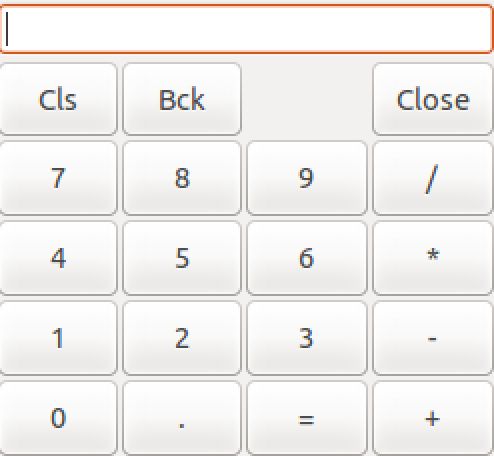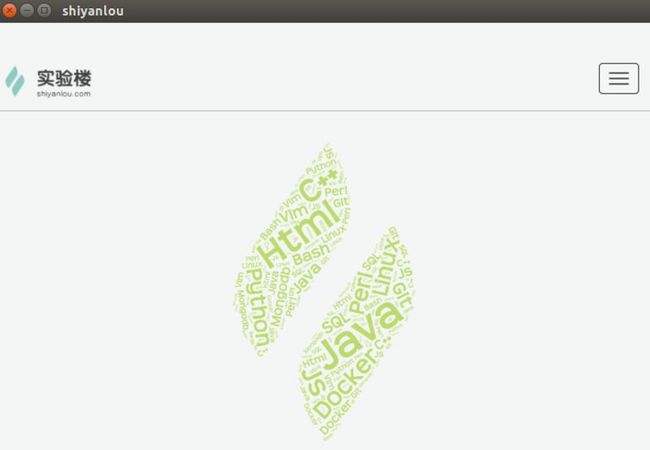基于pygtk的linux有道词典
基于pygtk的linux有道词典
一、桌面词典设计
想把Linux用作桌面系统,其中一部分障碍就是Linux上没有像有道一样简单易用的词典。其实我们完全可以自己开发一款桌面词典, 而且开发一款桌面词典也没用我们想象的那么难。在这门项目课中,我们就将开发一款非常简单的桌面词典,其功能就是:当我们选中一个单词时,词典会将该单词 的中文(英文)含义然后显示在新的窗口中。
1. 查询
那我们到哪儿去查询该单词呢?这里有两种方法:
有道网站首页进行查询比如在http://dict.youdao.com/search?q=实验楼&keyfrom=dict.index 链接中我们查询了"实验楼"的英文翻译,但是这样的查询返回的是整个页面;
通过有道API查询其实有道词典同时也提供了相关的API进行查询,查询结果是json数据,比如以下链接:http://fanyi.youdao.com/openapi.do?keyfrom=tinxing&key=1312427901&type=data&doctype=json&version=1.1&q=实验楼返回的数据如下:
{
translation: [
"The lab building"
],
basic: {
phonetic: "shí yàn lóu",
explains: [
"laboratory building",
"laboratory block"
]
},
query: "实验楼",
errorCode: 0,
web: [
{
value: [
"Laboratory Building",
"Experimental building"
],
key: "实验楼"
},
{
value: [
"A experimental building",
"A laboratory building"
],
key: "一座实验楼"
},
{
value: [
"Three laboratory building",
"Three experimental building"
],
key: "三座实验楼"
}
]
}
虽然通过API查询的结果没有在首页上查询的结果丰富,但是对于解决一些阅读英文文档的需求完全足够了。感谢有道词典,提供了这么方便的API。
2. 图解界面设计
Linux上开发图形界面程序有很多选择,在这里我们选择使用GTK进行,使用webview来显示查询结果。下一章中,我们将学习一些简单的GTK和WEBVIEW的知识。
二. GTK 和 WEBVIEW
GTK最初是GIMP的专用开发库(GIMP Toolkit),后来发展为Unix-like系统下开发图形界面的应用程序的主流开发工具之一。GTK是自由软件,并且是GNU计划的一部分。GTK 的许可协议是LGPL。GTK使用C语言开发,但是其设计者使用面向对象技术。 也提供了C++(gtkmm)、Perl、Ruby、Java和Python(PyGTK)绑定。在这门课程中,我们将使用pygtk进行开发。
1. GTK中的布局
GTK图形界面也像其他图形程序一样,由窗口,容器,控件,以及各种事件处理函数组成。其中窗口布局管理是很重要的一部分内容,因为这决定了我们的图形程 序长什么样子。所谓布局管理就是在窗口中布置各种控件。各种控件可以放在一个“包”中进行统一显示处理,这种包就是GTK中的容器,其实它也是一个控件, 只是不是可见的,它的作用就是用于包含其各种控件。
GTK中有各种各样的容器控件,为了更好理解GTK中的布局,我们创建一个计算器界面来学习下GTK中的容器,创建源文件calculator.py,输入以下源代码:
import pygtk
pygtk.require('2.0')import gtkclass Calculator(gtk.Window):
def __init__(self):
super(Calculator, self).__init__()
self.set_title("Calculator")
self.set_size_request(250, 230)
self.set_position(gtk.WIN_POS_CENTER)
vbox = gtk.VBox(False, 2)
table = gtk.Table(5, 4, True)
table.attach(gtk.Button("Cls"), 0, 1, 0, 1)
table.attach(gtk.Button("Bck"), 1, 2, 0, 1)
table.attach(gtk.Label(), 2, 3, 0, 1)
table.attach(gtk.Button("Close"), 3, 4, 0, 1)
table.attach(gtk.Button("7"), 0, 1, 1, 2)
table.attach(gtk.Button("8"), 1, 2, 1, 2)
table.attach(gtk.Button("9"), 2, 3, 1, 2)
table.attach(gtk.Button("/"), 3, 4, 1, 2)
table.attach(gtk.Button("4"), 0, 1, 2, 3)
table.attach(gtk.Button("5"), 1, 2, 2, 3)
table.attach(gtk.Button("6"), 2, 3, 2, 3)
table.attach(gtk.Button("*"), 3, 4, 2, 3)
table.attach(gtk.Button("1"), 0, 1, 3, 4)
table.attach(gtk.Button("2"), 1, 2, 3, 4)
table.attach(gtk.Button("3"), 2, 3, 3, 4)
table.attach(gtk.Button("-"), 3, 4, 3, 4)
table.attach(gtk.Button("0"), 0, 1, 4, 5)
table.attach(gtk.Button("."), 1, 2, 4, 5)
table.attach(gtk.Button("="), 2, 3, 4, 5)
table.attach(gtk.Button("+"), 3, 4, 4, 5)
vbox.pack_start(gtk.Entry(), False, False, 0)
vbox.pack_end(table, True, True, 0)
self.add(vbox)
self.connect("destroy", gtk.main_quit)
self.show_all()
Calculator()
gtk.main()
以上程序中,我们首先设置了窗口的一些属性:title,大小和位置。然后我们使用vbox = gtk.VBox(False, 2) 我们创建了一个垂直的容器( vertical container box),其中参数False指明了该容器中的控件不会是均匀大小的,参数2指明了该容器子部件之间的距离,单位是像素。
然后我们使用 Table 容器部件创建了一个计算器的框架。table = gtk.Table(5, 4, True)我们创建了一个 5 行 4 列的 table 容器部件。第三个参数是同质参数,如果被设置为 ture,table 中所有的部件将是相同的尺寸。而所有部件的尺寸与 table 容器中最大部件的尺寸相同。
table.attach(gtk.Button("Cls"), 0, 1, 0, 1)我们附加了一个按钮到 table 容器中,其位置在表格的左上单元(cell)。前面两个参数代表这个单元的左侧和右侧,后两个参数代表这个单元的上部和下部。Table中的单元是依靠这 个单元的四个点的位置来确定的。
vbox.pack_end(table, True, True, 0)我们将table 容器部件放置到垂直箱子容器中。最后我们使用窗口的shwo_all()方法,显示了所有的控件。使用以下命令执行该代码:
$ python calculator.py
可以看到以上程序输出了以下画面:
2. GTK中的事件
GTK中有各种各样的事件,比如按钮点击事件,选择事件等。又由于GTK中的控件没有X window,所以这些控件本身不具有接收事件的功能。在GTK中如果要让控件接收到事件,必须要先生成一个事件容器控件,然后让控件附加到这个事件容器 中。我们开发的词典程序,会翻译我们选择到的单词,那程序是如何检测到选择到的单词的呢?这就需要selection_received事件了,同时获取 选择事件是一个异步过程,所以要获取选择事件,需要先执行widget.selection_convert()方法。下面让我们练下,创建源文件 selection_received.py,输入以下代码:
#-*- coding: utf-8 -*-
import pygtk
pygtk.require('2.0')
import gtk
class GetSelectionExample(object):
def __init__(self):
# 创建窗口
window = gtk.Window(gtk.WINDOW_TOPLEVEL)
window.set_title("Get Selection")
window.set_border_width(10)
window.connect("destroy", lambda w: gtk.main_quit())
# 创建一个垂直容器
vbox = gtk.VBox(False, 0)
window.add(vbox)
vbox.show()
# 创建了一个按钮,当用点击按钮的时候,触发self.get_stringtarget函数
button = gtk.Button(u"输出选择字符串")
eventbox = gtk.EventBox()
eventbox.add(button)
button.connect_object("clicked", self.get_stringtarget, eventbox)
eventbox.connect("selection_received", self.selection_received)
vbox.pack_start(eventbox)
eventbox.show()
button.show()
window.show()
def get_stringtarget(self, widget):
# 开始获取选择的字符串
widget.selection_convert("PRIMARY", "STRING")
return
def selection_received(self, widget, selection_data, data):
# 开始解析出获取到的字符串
if str(selection_data.type) == "STRING":
# 打印获取到的字符串
print u"被选择的字符串: " + selection_data.get_text()
elif str(selection_data.type) == "ATOM":
# Print out the target list we received
targets = selection_data.get_targets()
for target in targets:
name = str(target)
if name is not None:
print "%s" % name
else:
print "(bad target)"
else:
print "Selection was not returned as \"STRING\" or \"ATOM\"!"
return False
def main():
gtk.main()
return 0
if __name__ == "__main__":
GetSelectionExample()
main()
以上代码中的逻辑非常清晰,我们一次创建了窗口,垂直容器,事件容器以及按钮,并将get_stringtarget()函数注册到了按钮的 clicked事件上,然后将selection_received()函数注册打了事件容器的selection_received事件上。在这个例子 中,一定要注意是clicked事件,触发了selection_convert函数,然后该函数检查成功后触发了selection_received 事件。
让我们来执行以上代码:
$ python selection_received.py
要测试该程序,我们首先应该在任意界面选择字符串,然后点击程序界面上的按钮,这个时候在console就可以看到被选择的字符串了。如下图: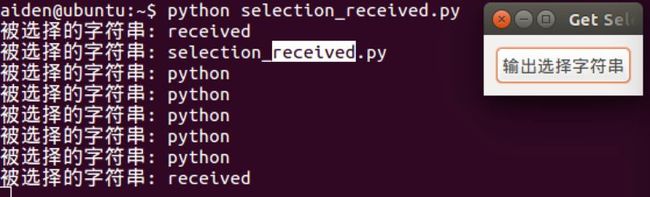
3. WEBVIEW
webview其实就是浏览器控件,所谓浏览器控件是指这个控件可以用来解析html字符串,就像网页一样显示。还是直接从练习学习吧,创建文件webview.py,输入以下代码:
#-*- coding:utf-8 -*-
import gtk
import webkit
view = webkit.WebView()
sw = gtk.ScrolledWindow()
sw.add(view)
win = gtk.Window(gtk.WINDOW_TOPLEVEL)
win.add(sw)
win.set_title("shiyanlou")
win.show_all()
view.open("http://www.shiyanlou.com")
gtk.main()
以上代码中,我们创建了一个webview,并在具有滚动条的窗口中显示,然后该veiw直接打开了http://www.shiyanlou.com网站。使用以下命令执行该程序:
python webview.py
可以看到以下输出:
三. 词典程序的实现
到这里程序的整个逻辑已经非常清晰啦。我们可以让selection_convert()方法周期性的执行检查选择事件,然后促发 selection_received事件,接着执行相应的查询函数,将选择到的单词的含义查询显示到webview上。那么还有最后一个问题,我们怎么 样周期性的执行selection_convert函数呢?在GTK中,我们可以方便的使用gobject.timeout_add(interval, function, ...)函数注册需要周期性执行的函数,其中interval为周期,单位是毫秒。整个程序的源代码相当清晰,就不再详细描述了。创建源文件 pyoudao.py,输入以下源码:
#-*- coding: utf-8 -*-
import os
import re
import time
import fcntl
import logging
import pygtk
pygtk.require('2.0')
import gtk
import gobject
import webkit
import requests
import json
HOME = os.getenv("HOME") + '/.youdao-dict/'
LOG = HOME + '/pyoudao.log'
LOCK = HOME + '/pyoudao.lock'
QUERY_URL = 'http://fanyi.youdao.com/openapi.do?keyfrom=tinxing&key=1312427901&type=data&doctype=json&version=1.1&q='
if not os.path.exists(HOME):
os.mkdir(HOME)
logging.basicConfig(filename=LOG, level=logging.DEBUG)
class Dict:
def __init__(self):
self.mouse_in = False
self.popuptime = 0
self.last_selection = ''
# 初始化窗口
self.window = gtk.Window(gtk.WINDOW_POPUP)
self.window.set_title("pyoudao")
self.window.set_border_width(3)
self.window.connect("destroy", lambda w: gtk.main_quit())
self.window.resize(360, 200)
# 初始化垂直容器
vbox = gtk.VBox(False, 0)
vbox.show()
# 创建一个事件容器, 并注册selection_recevied事件函数
eventbox = gtk.EventBox()
eventbox.connect("selection_received", self._on_selection_received)
eventbox.connect('enter-notify-event', self._on_mouse_enter)
eventbox.connect('leave-notify-event', self._on_mouse_leave)
# 注册周期函数_on_timer,每隔500毫秒执行一次
gobject.timeout_add(500, self._on_timer, eventbox)
eventbox.show()
# 创建一个webview
self.view = webkit.WebView()
def title_changed(widget, frame, title):
logging.debug('title_changed to %s, will open webbrowser ' % title)
import webbrowser
webbrowser.open('http://dict.youdao.com/search?le=eng&q=' + title )
self.view.connect('title-changed', title_changed)
self.view.show()
# 打包各种控件
self.window.add(vbox)
vbox.pack_start(eventbox)
eventbox.add(self.view)
def _on_timer(self, widget):
# 开始检查选择事件
widget.selection_convert("PRIMARY", "STRING")
if self.window.get_property('visible') and not self.mouse_in:
x, y = self.window.get_position()
px, py, mods = self.window.get_screen().get_root_window().get_pointer()
if (px-x)*(px-x) + (py-y)*(py-y) > 400:
logging.debug('distance big enough, hide window')
self.window.hide();
if(time.time() - self.popuptime > 3):
logging.debug('time long enough, hide window')
self.window.hide();
return True
# 如果有字符串被选择,则执行该函数
def _on_selection_received(self, widget, selection_data, data):
if str(selection_data.type) == "STRING":
text = selection_data.get_text()
if not text:
return False
text = text.decode('raw-unicode-escape')
if(len(text) > 20):
return False
if (not text) or (text == self.last_selection):
return False
logging.info("======== Selected String : %s" % text)
self.last_selection = text
m = re.search(r'[a-zA-Z-]+', text.encode('utf8'))
if not m:
logging.info("Query nothing")
return False
word = m.group(0).lower()
if self.ignore(word):
logging.info('Ignore Word: ' + word)
return False
logging.info('QueryWord: ' + word)
self.query_word(word)
return False
# 查询单词
def query_word(self, word):
query_url = QUERY_URL + word
# 使用requests模块获取json字符串
js= json.loads(requests.get(query_url).text)
if 'basic' not in js:
logging.info('IgnoreWord: ' + word)
return
x, y, mods = self.window.get_screen().get_root_window().get_pointer()
self.window.move(x+15, y+10)
self.window.present()
translation = '<br/>'.join(js['translation'])
if 'phonetic' in js['basic']:
phonetic = js['basic']['phonetic']
else:
phonetic = ''
explains = '<br/>'.join(js['basic']['explains'])
web = '<br/>'.join( ['<a href="javascript:void(0);">%s</a>: %s'%(i['key'], ' '.join(i['value'])) for i in js['web'][:3] ] )
html = '''
<style>
.add_to_wordbook {
background: url(http://bs.baidu.com/yanglin/add.png) no-repeat;
vertical-align: middle;
overflow: hidden;
display: inline-block;
vertical-align: top;
width: 24px;
padding-top: 26px;
height: 0;
margin-left: .5em;
}
</style>
<h2>
%(translation)s
<span style="color: #0B6121; font-size: 12px">< %(phonetic)s > </span>
<a href="javascript:void(0);" id="wordbook" class="add_to_wordbook" title="点击在浏览器中打开" onclick="document.title='%(word)s'"></a> <br/>
</h2>
<span style="color: #A0A0A0; font-size: 15px">[ %(word)s ] </span>
<b>基本翻译:</b>
<p> %(explains)s </p>
<span style="color: #A0A0A0; font-size: 15px">[ %(word)s ] </span>
<b>网络释意:</b>
<p> %(web)s </p>
''' % locals()
# 通过webview显示html字符串
self.view.load_html_string(html, '')
self.view.reload()
self.popuptime = time.time()
def ignore(self, word):
if len(word)<=3:
return True
return False
def _on_mouse_enter(self, wid, event):
logging.debug('_on_mouse_enter')
self.mouse_in = True
def _on_mouse_leave(self, *args):
logging.debug('_on_mouse_leave')
self.mouse_in = False
self.window.hide()
def main():
Dict()
gtk.main()
if __name__ == "__main__":
f=open(LOCK, 'w')
try:
fcntl.flock(f.fileno(), fcntl.LOCK_EX|fcntl.LOCK_NB)
except:
print 'a process is already running!!!'
exit(0)
main()
执行程序:
$ python pyoudao.py
下面是该程序的效果图:
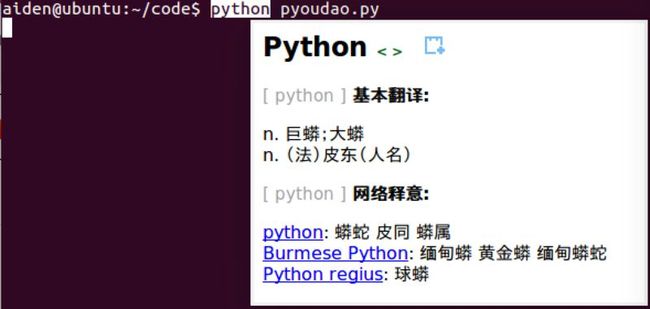
总的来说这门项目课相对简单,我们只用不到300行的代码就实现了一个有道桌面词典,虽然其功能非常简陋。更进一步,我们可以实现单词白名单、查询缓存、多个源查询等功能,更多的功能还需要你更进一步努力哦。
最后的最后~小编祝大家新年快乐~大家来年再见哈~还有,天天开心,笑口常开,啦啦啦~
如果还有疑问或者不解的地方,欢迎登陆实验楼官方网站http://www.shiyanlou.com
查看该项目课的详细步骤和内容:http://www.shiyanlou.com/courses/47
与大家交流分享学习心得:http://forum.shiyanlou.com/forum.php?mod=guide&view=newthread
参考:
pygtk2 官方文档
pygtk2 教程
有道词典 Linux客户端